Windows10系统如何启用IE11浏览器
已经升级到Windows10正式版的朋友们,发现新系统启用了新的Microsoft Edge浏览器。不过,现在很多网站(例如银行、政府)并不兼容Edge浏览器,所以我们还需要将IE11浏览器启用。这该如何操作呢?下面,就随小编看看Win10启用IE11浏览器的具体方法。
推荐:win10系统官方下载
具体如下:
1、用Edge浏览器打开某些网页时,会弹出这样的提示。说明Edge浏览器并不完全支持该网站,还需要启用IE浏览器。
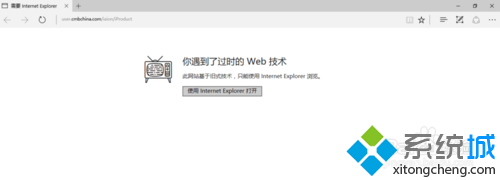
2、鼠标左键点击开始菜单。
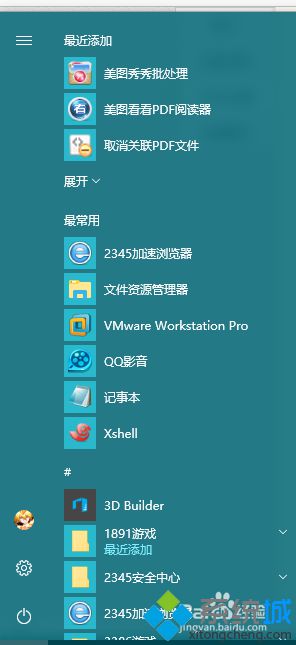
3、在W档位--附件处可以看到IE浏览器。
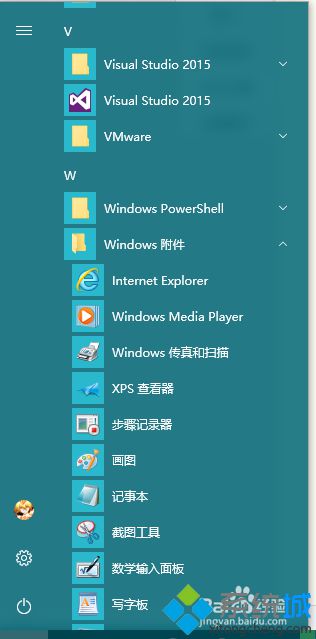
4、在IE的图标处右键,选择更多,这里可以将IE固定到任务栏或者打开文件所在位置。
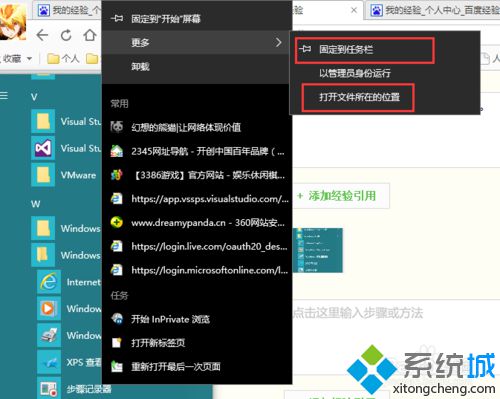
5、上一步选择打开文件所在位置。现在可以将IE的快捷方式复制到桌面。
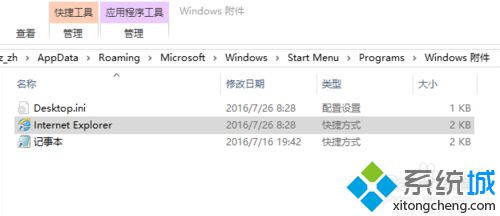
6、其他:IE设置为每次打开新会话,这样就可以用IE多次打开同一个网站登陆多个账号。
右击IE图标上(是快捷方式)属性-快捷方式-目标那里改成
"C:\Program Files\Internet Explorer\iexplore.exe" -nomerge
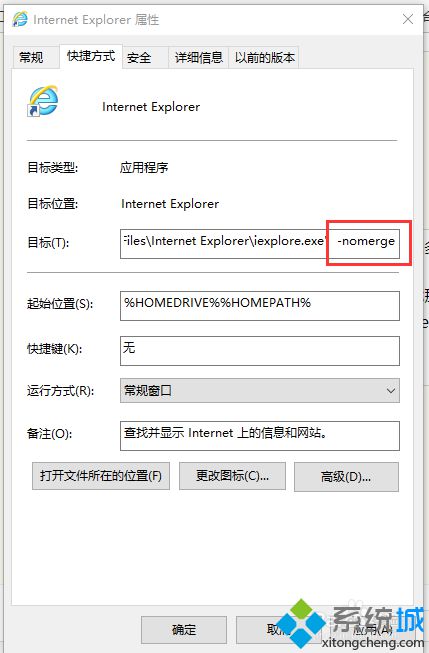
Windows10系统启用IE11浏览器的方法就介绍到这里了。需要在新系统中使用ie11浏览器的朋友们,赶紧按照上述步骤操作一遍!更多精彩的内容请继续关注系统城官网www.xitongcheng.com
我告诉你msdn版权声明:以上内容作者已申请原创保护,未经允许不得转载,侵权必究!授权事宜、对本内容有异议或投诉,敬请联系网站管理员,我们将尽快回复您,谢谢合作!










